Muitos usuários do WordPress enfrentam problemas com o Elementor não carregando corretamente. Isso pode causar frustração e atrasos na criação e edição de sites.
Neste artigo, serão abordados os 11 principais motivos pelos quais o Elementor pode não carregar. Esses problemas variam desde conflitos de plugins até limitações de memória do site.
Antes de mais nada….
Quando o Elementor não carrega, pode causar frustração. Existem algumas soluções iniciais que podem resolver o problema rapidamente e permitir que o usuário retome seu trabalho.
Elementor modo seguro
Ativar o modo seguro no Elementor é uma primeira solução eficaz. Esse modo desativa temporariamente todos os plugins e temas que não estão em uso. O usuário pode acessar essa opção diretamente na interface do Elementor.
Para ativar o modo seguro, o usuário deve ir até o painel do WordPress. Ele pode encontrar a opção “Ativar Modo Seguro” na área de ferramentas do Elementor. Uma vez ativado, o usuário deve tentar carregar o editor novamente. Se o Elementor funcionar, isso indica que um plugin ou tema é o responsável pelo problema.
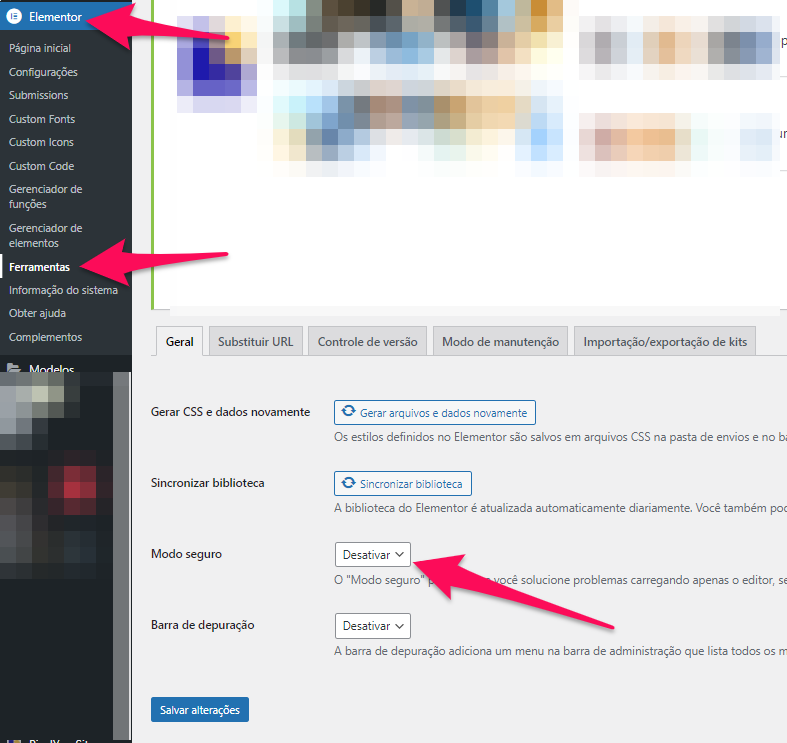
1) Configurações do Plugin
Um dos principais problemas que causam o não carregamento do Elementor são as configurações dos plugins.
Em alguns casos, outros plugins ativos no WordPress podem causar conflitos com o Elementor. É recomendável desativar todos os plugins, exceto os essenciais, para verificar se algum conflito está impedindo o carregamento.
Além disso, é crucial garantir que todos os plugins estejam atualizados. Plugins desatualizados podem não ser compatíveis com a versão atual do Elementor, causando problemas de carregamento.
Outra configuração importante é o uso de complementos específicos para o Elementor. Alguns complementos de terceiros podem ser incompatíveis e causar problemas. Teste desativar esses complementos para ver se o problema persiste.
O limite de memória do WordPress é outra configuração a ser verificada. Aumentar o limite de memória pode ajudar a resolver problemas de desempenho e carregamento do Elementor. Verifique essas configurações no arquivo wp-config.php do seu site.
Certifique-se de que o site esteja usando a versão adequada do PHP. Versionamentos antigos de PHP podem não ser compatíveis com o Elementor, causando falhas no funcionamento do plugin. Atualize para a versão recomendada do PHP para resolver esses problemas.
Configurações de cache também podem interferir no carregamento do Elementor. Limpe o cache do seu site e desative plugins de cache temporariamente para verificar se isso resolve o problema.
Para mais dicas detalhadas, consulte guias especializados como este que fornece um passo a passo para resolver esses conflitos de plugin.
Na maioria das vezes, ajustando essas configurações do plugin, os problemas de carregamento do Elementor podem ser resolvidos de forma rápida e eficaz.
2) Verificar a Conexão da Internet
Um dos motivos principais para o Elementor não carregar pode ser uma conexão de internet instável. É importante garantir que a conexão esteja funcionando corretamente.
Verifique se outros dispositivos na mesma rede também estão enfrentando problemas de internet. Se estiver, considere reiniciar o roteador ou modem.
Spikes na latência ou interrupção temporária do serviço podem afetar o carregamento do Elementor. Utilize ferramentas de diagnóstico online, como o Speedtest, para medir a velocidade da conexão.
Além disso, fique atento a tarefas em segundo plano que podem consumir largura de banda, como atualizações automáticas ou downloads. Pausar essas atividades pode ajudar.
Outro ponto a considerar é a possibilidade de um firewall ou antivírus estar bloqueando a comunicação. Temporariamente, desative esses programas para ver se a situação melhora.
Se a conexão estiver lenta consistentemente, entre em contato com o seu provedor de serviços de internet para resolver o problema. Uma conexão estável é crucial para o carregamento do Elementor.
Certifique-se também de que seu navegador esteja atualizado. Navegadores desatualizados podem causar problemas de compatibilidade com o Elementor.
Lembrando que uma conexão via cabo geralmente é mais estável do que uma conexão Wi-Fi. Sempre que possível, use uma conexão com fio para garantir melhor estabilidade.
Utilize estas etapas para identificar e resolver problemas de conexão antes de investigar outras causas para o erro de carregamento do Elementor.
Se ainda assim o problema persistir, considere consultar o próprio Elementor para assistência.
3) Compatibilidade do Tema
A incompatibilidade do tema pode ser uma das razões pelas quais o Elementor não carrega corretamente. Temas que não são compatíveis com o Elementor podem causar diversos problemas, incluindo erros de carregamento.
Primeiro, é importante verificar se o tema em uso é compatível com o Elementor. Alguns temas podem ter scripts ou estilos que conflitam com o plugin.
Além disso, temas mal codificados ou desatualizados podem causar falhas no carregamento do Elementor. Manter o tema atualizado pode resolver muitos desses problemas. É sempre uma boa prática usar temas desenvolvidos por fontes confiáveis e reconhecidas pela comunidade WordPress.
Outro ponto a ser considerado é testar o carregamento do Elementor com um tema padrão do WordPress, como o Twenty Twenty-One. Se o problema for resolvido ao mudar para um tema padrão, a incompatibilidade é quase certa.
Para verificar se o seu tema é o problema, você pode desativar temporariamente o tema atual e ativar um tema padrão. Se o Elementor carregar sem problemas, é provável que o tema anterior esteja causando o conflito.
Alguns sites fornecem listas de temas recomendados e compatíveis com o Elementor. Usar um tema da lista de compatibilidade pode prevenir esses problemas.
Em resumo, garantir a compatibilidade do tema com o Elementor é crucial para evitar problemas de carregamento e garantir uma experiência de uso suave. Manter o tema atualizado e optar por temas recomendados pode fazer toda a diferença.
4) Plugins em Conflito
Plugins em conflito são uma razão comum para o Elementor não carregar. Quando dois ou mais plugins interferem um com o outro, pode causar problemas de compatibilidade, resultando em falhas de carregamento.
Um conflito de plugins pode impactar negativamente o desempenho do site. O editor do Elementor pode travar ou nem sequer abrir, tornando impossível editar o site.
Para identificar e resolver conflitos de plugins, é recomendado desativar todos os plugins, exceto o Elementor. Em seguida, reative-os um por um para encontrar o plugin que está causando a incompatibilidade.
Plugins desatualizados também podem causar conflitos. Manter todos os plugins atualizados é vital para evitar esses problemas.
Conflitos de plugins podem ser complicados de resolver, mas são importantes para manter o Elementor funcionando corretamente e o site em bom estado. Entretanto, um teste valido é desativando um plug-in de cada vez.
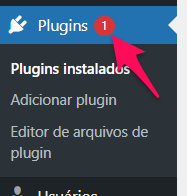
5) Limpar o Cache do Navegador e do Site
Limpar o cache do navegador pode resolver muitos problemas de carregamento do Elementor. O cache do navegador guarda versões antigas das páginas para carregá-las mais rápido.
Quando o Elementor não carrega, o cache pode estar armazenando dados desatualizados. Isso impede o acesso às últimas atualizações e recursos do site.
Para limpar o cache do navegador, o usuário deve acessar as configurações do navegador. Em muitos navegadores, há uma opção para limpar dados de navegação, incluindo o cache.
Após a limpeza, é importante recarregar a página. Isso força o navegador a baixar dados novos do servidor, garantindo que não se use informações antigas guardadas no cache.
O processo pode variar ligeiramente entre navegadores como Google Chrome, Firefox, e Safari. Porém, a maioria tem opções semelhantes em termos de localização e funcionalidade.
Limpar o cache regularmente é uma boa prática. Isso não só resolve problemas como o Elementor não carregar, mas também mantém o navegador funcionando de forma eficiente e rápida.
Entretanto, limpar o ache do site também costuma ser um salvador de vidas! Para fazer isso, baixe o Plug-in LiteSpeed Cache e depois, vá até a barra superior do seu Elementor e limpe tudo!

6) Versão do PHP
A versão do PHP é um fator crucial para o desempenho do Elementor. O PHP é a linguagem de programação usada pelo WordPress, e diferentes versões podem afetar a funcionalidade de plugins.
O Elementor requer PHP 7 ou superior para funcionar corretamente. Usar uma versão desatualizada pode causar problemas no carregamento do editor. Certifique-se de que sua hospedagem está utilizando a versão correta do PHP.
É fácil verificar a versão do PHP em seu site WordPress. Vá para a seção de informações do site no painel de administração. Se estiver usando uma versão inferior a 7, atualize-a na sua hospedagem.
Além disso, o PHP 7 oferece melhorias significativas de desempenho e segurança em comparação com versões anteriores. Isso não só otimiza o Elementor, como também melhora o tempo de resposta geral do seu site.
Alguns provedores de hospedagem não atualizam automaticamente a versão do PHP. Nesse caso, você pode fazer isso manualmente através do painel de controle da hospedagem. Isso pode ajudar a resolver muitos problemas de compatibilidade.
O Elementor não carrega corretamente se o seu site estiver em uma versão desatualizada do PHP. Portanto, é essencial manter o PHP atualizado para garantir que o Elementor funcione sem problemas.
E para atualizar basta você entrar em contato com sua Hospedagem!
Se, mesmo após a atualização do PHP, o problema continuar, é recomendável verificar outros possíveis conflitos, como plugins e temas.
7) Memória do Servidor
A memória do servidor é crucial para o desempenho do Elementor. Quando o Elementor não carrega, uma causa comum pode ser a falta de memória suficiente.
O WordPress precisa de uma quantidade mínima de memória para funcionar bem. Com um site usando Elementor, isso pode aumentar.
Se o servidor estiver com pouca RAM, o Elementor pode ficar travado. Aumentar o limite de memória muitas vezes resolve o problema.
Para aumentar a memória, é necessário acessar o arquivo wp-config.php do WordPress. Adicionar a linha define('WP_MEMORY_LIMIT', '256M'); pode ajudar.
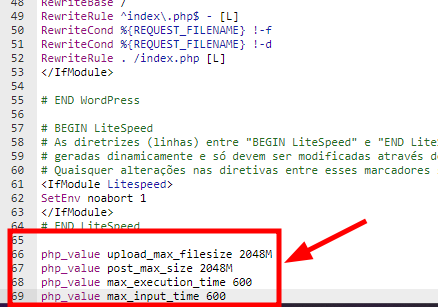
Se ficar com dúvida, entre em contato com sua Hospedagem!
Um servidor com PHP limitado também pode causar problemas. PHP 7.0 ou superior é recomendado, e a memória PHP deve estar otimizada.
É importante assegurar que o servidor suporte essas configurações. Verificar a compatibilidade de plugins e temas pode evitar conflitos.
Verifique com seu provedor de hospedagem se as configurações estão adequadas. Muitas vezes, eles podem fazer ajustes técnicos necessários para melhorar o desempenho.
O monitoramento constante do uso de memória pode prevenir futuros problemas. Ferramentas de análise e logs podem ajudar a identificar gargalos.
Para mais detalhes, veja como aumentar o limite de memória do WordPress. Isso pode fazer uma diferença significativa.
8) Permissões de Arquivo
As permissões de arquivo são essenciais para o funcionamento adequado do Elementor.
Permissões incorretas podem impedir o carregamento correto dos arquivos necessários. Sim, arquivos e pastas precisam de permissões específicas para serem lidos e executados pelo WordPress.
Para corrigir isso, é importante verificar se as permissões das pastas estão configuradas corretamente. As pastas devem ter permissões definidas como 755 e os arquivos como 644.
Estas permissões garantem que o servidor possa ler e executar os arquivos. Se as permissões estiverem diferentes, elas devem ser corrigidas. E isto pode ser feito via FTP ou através do painel de controle da hospedagem.
Algumas hospedagens oferecem ferramentas de correção automática de permissões.
O problema de permissões de arquivo muitas vezes é relacionado diretamente ao problema do Elementor não carregar. Certifique-se de que o FTP ou painel de controle tenha direitos suficientes para fazer essas alterações.
Sempre que atualizar ou instalar novos plugins, revise as permissões.
9) Verificar o Console do Navegador
Verificar o console do navegador é uma forma eficaz de identificar erros que podem impedir o carregamento do Elementor. O console fornece mensagens de erro detalhadas que ajudam a entender o problema. Para acessá-lo, abra as ferramentas de desenvolvedor em seu navegador.
No Chrome, clique com o botão direito na página da web e selecione “Inspecionar”. Em seguida, vá para a aba “Console”. No Firefox, clique com o botão direito e selecione “Inspecionar Elemento” e depois clique na aba “Console”.
Procure por mensagens de erro ou de aviso que mencionem o Elementor ou outros plugins. Essas mensagens podem indicar se há um conflito de scripts ou um recurso que não está carregando corretamente.
Se você encontrar mensagens de erro, anote os detalhes. Às vezes, descrever o erro em mecanismos de busca pode fornecer soluções ou sugestões de outros usuários que tiveram o mesmo problema.
Outra dica é desativar extensões do navegador que possam estar causando conflitos. Extensões de bloqueio de scripts, por exemplo, podem interferir no carregamento do Elementor.
Se os erros no console indicarem problemas com scripts específicos, pode ser necessário ajustar as configurações de plugins ou mesmo contatar o suporte do Elementor para ajuda adicional. Verificar o console do navegador é um passo essencial para um diagnóstico preciso e resolução de problemas no Elementor.
Para mais informações sobre possíveis conflitos de temas, acesse este artigo.
10) Ativar Modo de Depuração
O modo de depuração no WordPress é uma ferramenta útil que pode ajudar a resolver problemas de carregamento no Elementor.
Para ativar o modo de depuração, é necessário acessar o arquivo wp-config.php do seu site. Abrindo esse arquivo em um editor de texto, procure pela linha que diz “WP_DEBUG”. Se não encontrar, você pode adicionar a seguinte linha: define('WP_DEBUG', true);.
Após salvar as alterações, o modo de depuração estará ativo. Esse modo mostrará mensagens de erro diretamente no seu site, indicando onde os problemas estão ocorrendo.
Esses erros podem fornecer pistas valiosas sobre conflitos de plugins ou problemas de configuração no servidor. Muitas vezes, saber exatamente onde o erro está acontecendo permite identificar a causa exata do problema.
Para garantir segurança e privacidade, lembre-se de desativar o modo de depuração após resolver os problemas. Volte ao arquivo wp-config.php e altere a linha para: define('WP_DEBUG', false);.
O uso adequado do modo de depuração pode ser crucial para entender o comportamento do Elementor e resolver questões sem precisar de ajuda externa.
Se o Elementor ainda não carrega, outras soluções podem ser exploradas, como verificar a versão do PHP ou aumentar o limite de memória do WordPress.
Ativar o modo de depuração é um passo importante para qualquer pessoa que deseje manter seu site funcionando sem problemas. Ele é especialmente útil quando surgem erros difíceis de diagnosticar.
11) Tentar em Outro Navegador
Às vezes, o Elementor pode não carregar devido a problemas específicos do navegador. Testar em outro navegador é uma maneira simples de verificar se o problema está relacionado ao navegador atual.
Se o Elementor não carregar no Google Chrome, tente abri-lo no Firefox. Navegadores diferentes usam engines diferentes, que podem lidar com scripts de forma distinta.
Não se esqueça de atualizar o navegador. Um navegador desatualizado pode ter problemas de compatibilidade e segurança que afetam o carregamento de plugins.
Caso funcione em outro navegador, o problema pode ser resolvido limpando o cache do navegador inicial. Cache corrompido ou cookies antigos muitas vezes causam conflitos.
Desative extensões e plugins do navegador. Extensões podem interferir no funcionamento do Elementor, especialmente aquelas relacionadas a segurança ou bloqueio de anúncios.
Se você usa o Safari ou o Edge, experimente o Opera ou o Brave. Cada navegador tem suas peculiaridades e testar em vários pode identificar o problema.
Procedimentos de Recuperação do Sistema
Quando o Elementor não carrega, é essencial tentar algumas soluções práticas para resolver o problema. As opções incluem restaurar backups ou reinstalar o Elementor e o WordPress para garantir que tudo funcione corretamente.
Restauração de Backups Recentes
Restaurar um backup pode ser uma solução rápida e eficaz. É importante verificar se um backup recente está disponível antes de iniciar o processo.
- Localize o Backup: Acesse o painel do WordPress ou utilize a ferramenta de hospedagem para encontrar a cópia mais recente do site.
- Restaure o Backup: Siga as instruções da plataforma de hospedagem ou do plugin de backup. Isso geralmente envolve selecionar o backup desejado e confirmar a restauração.
- Verifique o Site: Após a restauração, teste o site para garantir que o Elementor esteja funcionando corretamente.
- Atualize Plugins e Temas: Após a restauração, é bom atualizar todos os plugins e temas para garantir a compatibilidade.
Reinstalação do Elementor e WordPress
Se a restauração não resolver o problema, reinstalar o Elementor e o WordPress pode ser a próxima etapa. A reinstalação muitas vezes corrige erros que podem causar falhas.
- Desinstalar o Elementor: No painel do WordPress, navegue até “Plugins”, localize o Elementor e desinstale. Isso deve remover arquivos corrompidos.
- Reinstalar o Elementor: Vá até “Adicionar Novo” na seção de plugins e busque pelo Elementor. Clique em “Instalar” e depois em “Ativar”.
- Reinstalar o WordPress se Necessário: Se o Elementor ainda não carregar, considere reinstalar o WordPress. No painel, acesse “Atualizações” e clique em “Reinstalar agora”.
- Teste o Site Novamente: Após a reinstalação, teste o Elementor para garantir que todos os problemas tenham sido resolvidos.
Esses procedimentos ajudam a restaurar o funcionamento adequado do Elementor.
Plug-ins de Segurança no WordPress
Plug-ins de segurança são essenciais para proteger sites WordPress contra ataques e invasões. Eles ajudam a prevenir acesso não autorizado e melhoram a segurança geral do site.
WPS Hide Login
O WPS Hide Login é um plug-in popular que permite mudar a URL da página de login padrão do WordPress. Por padrão, a página de login está disponível em wp-login.php, o que a torna um alvo fácil para atacantes. Com este plug-in, o usuário pode definir um novo endereço, como meusite.com/minha-login, tornando a tentativa de acesso mais difícil.
Instalar e configurar o WPS Hide Login é simples. Após a instalação, basta definir a nova URL nas configurações do plug-in. O uso deste plug-in pode resultar em uma redução significativa no número de tentativas de login indesejadas. É uma solução prática que não requer habilidades técnicas avançadas.
Limit Login Attempts Reloaded
Limit Login Attempts Reloaded é uma ferramenta que ajuda a prevenir ataques de força bruta. Ele limita o número de tentativas de login falhas que um usuário pode fazer. Quando o limite é atingido, o acesso é bloqueado temporariamente.
Este plug-in permite que o administrador personalize o número de tentativas e o tempo de bloqueio. Por exemplo, o usuário pode definir o limite para 3 tentativas, bloqueando o acesso por 20 minutos após ultrapassar esse número. Além disso, ele envia notificações quando um bloqueio ocorre, permitindo que o administrador monitore a segurança do site.
Ambos os plug-ins fornecem uma camada adicional de segurança e ajudam a proteger o site WordPress contra ataques comuns.
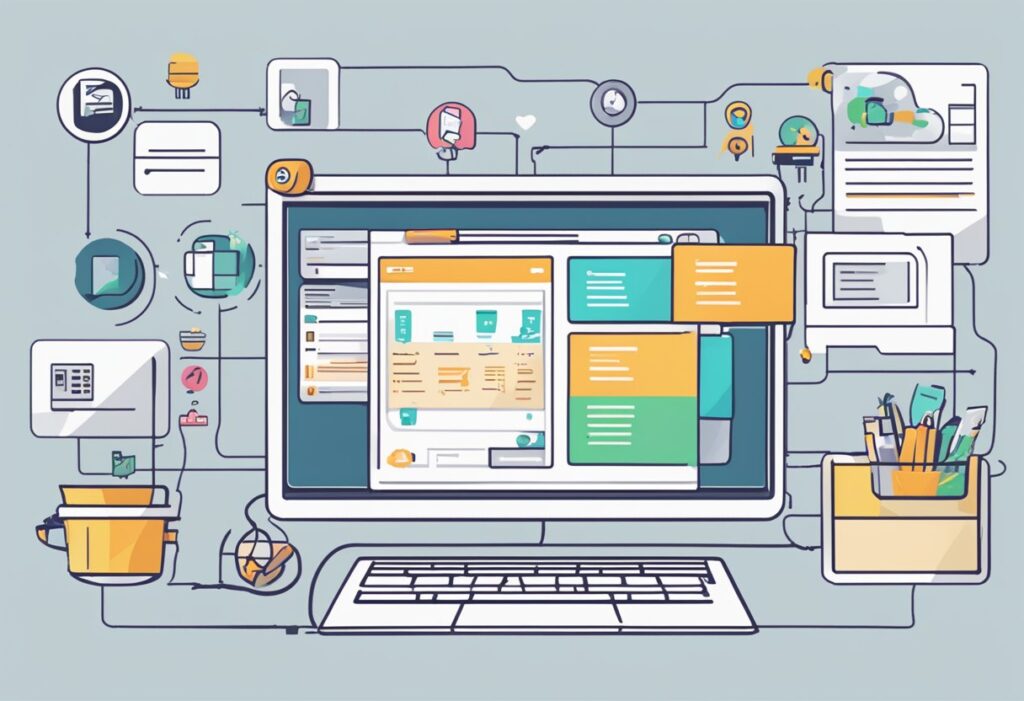
Como Funciona o Elementor
O Elementor é uma ferramenta que permite criar páginas do WordPress sem precisar programar. Ele oferece uma interface intuitiva, com elementos arrastáveis e personalizáveis para facilitar a criação de sites.
Visão Geral do Elementor
O Elementor é um plugin de criação de páginas para WordPress. Ele permite que usuários projetem e editem páginas com uma interface de arrastar e soltar.
Funciona diretamente no frontend do site, o que significa que você pode ver as mudanças em tempo real.
Entre as suas principais vantagens está a capacidade de utilizar blocos pré-construídos e templates prontos. Isso torna o processo de criação de páginas mais rápido e eficiente. Além disso, ele é altamente personalizável, permitindo alterações no layout, cores, fontes e muito mais.
Principais Componentes
O Elementor possui vários componentes essenciais.
- Editor de Arrastar e Soltar: Com ele, é possível adicionar e mover widgets de forma simples.
- Widgets: Pequenos blocos de conteúdo, como textos, imagens, vídeos e botões. Eles são personalizáveis e podem ser facilmente configurados.
- Temas e Templates: O Elementor oferece uma variedade de temas e templates que usuários podem utilizar como base para criar suas páginas.
Outro componente importante é o Modo de Resposta. Ele permite ajustar o design da página para diferentes dispositivos, como desktops, tablets e smartphones. Além disso, o Elementor também se integra bem com outros plugins e ferramentas do WordPress.
Soluções Comuns para Elementor não Carrega
Para resolver o problema do Elementor não carregar, as soluções mais eficazes envolvem verificar a compatibilidade com plugins e garantir que você está usando a versão mais recente do Elementor.
Verificação de Compatibilidade com Plugins
Muitas vezes, o Elementor pode não carregar devido a incompatibilidades com outros plugins instalados no WordPress. Para identificar se este é o caso, desative todos os plugins, exceto o Elementor e os essenciais.
Em seguida, ative cada plugin um por um enquanto verifica se o Elementor carrega corretamente.
Plugins de cache, segurança e otimização de imagens podem frequentemente causar conflitos. Desative esses plugins primeiro para ver se o problema é resolvido mais rapidamente. Essa técnica ajuda a isolar o plugin problemático sem perder funcionalidades importantes no seu site.
Atualização da Versão do Elementor
Outra causa comum para o Elementor não carregar é estar usando uma versão desatualizada do plugin. Certifique-se de que você está usando a versão mais recente do Elementor verificando no painel do WordPress.
A atualização não só pode corrigir bugs existentes, mas também garantir que o plugin funcione bem com a versão atual do WordPress e outros plugins.
Antes de atualizar, faça um backup completo do seu site para evitar problemas. Uma vez atualizado, teste se o problema foi resolvido. Mantenha o Elementor e todos os outros plugins sempre atualizados para prevenir futuros problemas de compatibilidade.
Perguntas sobre Elementor e seu Carregamento
Estas perguntas frequentes abordam problemas comuns enfrentados pelos usuários do Elementor, incluindo problemas de salvamento, carregamento de páginas, desatualização do PHP, modo de segurança, erro 403 e alternativas ao Elementor.
Por que as alterações feitas no Elementor não estão sendo salvas?
Isso pode acontecer por causa de conflitos de plugins ou devido a um problema na memória do servidor. Verificar a memória disponível no servidor e desativar plugins não essenciais pode ajudar a identificar o problema.
O que fazer quando o Elementor carrega, mas não abre a página de edição?
Primeiro, verifique se sua conexão com a internet está estável. Em seguida, tente desativar todos os plugins, exceto o Elementor, para ver se algum deles está causando o problema. Verifique também se o tema que você está usando é compatível com o Elementor.
Como resolver o problema de execução do Elementor causado por desatualização do PHP?
Atualizar a versão do PHP no servidor pode resolver muitos problemas de execução do Elementor. Certifique-se de que a versão do PHP está atualizada para, pelo menos, a versão recomendada pelo Elementor, que pode ser verificada na documentação oficial.
Quais as soluções quando o modo de segurança do Elementor não funciona?
Se o modo de segurança não resolver o problema, tente desativar todos os plugins, exceto o Elementor, e alterne para um tema padrão do WordPress. Se isso funcionar, reative cada plugin um por um para identificar qual está causando o problema.
Como corrigir o erro 403 no Elementor?
O erro 403 pode ocorrer devido a problemas de permissão. Verifique as permissões de arquivo no servidor e garanta que estão configuradas corretamente. Outra solução é desativar os plugins de segurança temporariamente para verificar se eles estão bloqueando o acesso do Elementor.
Quais são as alternativas ao Elementor para edição no WordPress quando ele não carrega?
Se o Elementor continuar apresentando problemas, considere usar outros construtores de página como o Beaver Builder, Divi, ou WPBakery. Cada um desses plugins oferece recursos robustos para edição de páginas no WordPress.

